こんにちは、ショウタです。
この記事が2つ目の特典
「縦積みできるリサーチの極意」
になります。
欲しい方全員がこの記事を受け取れているわけではないので、何度も読み返してこの機会にしっかり周りと差別化してください。
まずこのリサーチの全体から触れていくのですが、縦積みできるリサーチの極意ということで、皆さん縦積みしたいですよね。
でも普通のセラーの価格ミスを見つけてそれが美味しい商品であっても、1,2個しかないのが現状だと思います。
じゃあどうすれば良いのかというと、Amazon本体から刈り取れば良いのです。
Amazon本体だと普通のセラーより多く復活していることや、order limitがある商品でも複数アカウントで購入すれば積むこともできます。
今回は、そんなAmazon本体が復活したら即刈り取りたくなるようなリサーチについて解説していきます。
Amazon復活待ちリサーチ(トラッキング)
このリサーチでは、Product FinderからAmazon本体が適度に復活している商品を抽出し、トラッキング登録して復活したら即座に刈り取るというものになります。
The Amazon刈り取りみたいな感じですね。
ただこの条件を抽出するのに苦戦する方も多いと思うので、早速条件の全体を見せながら1つ1つ解説していきます。
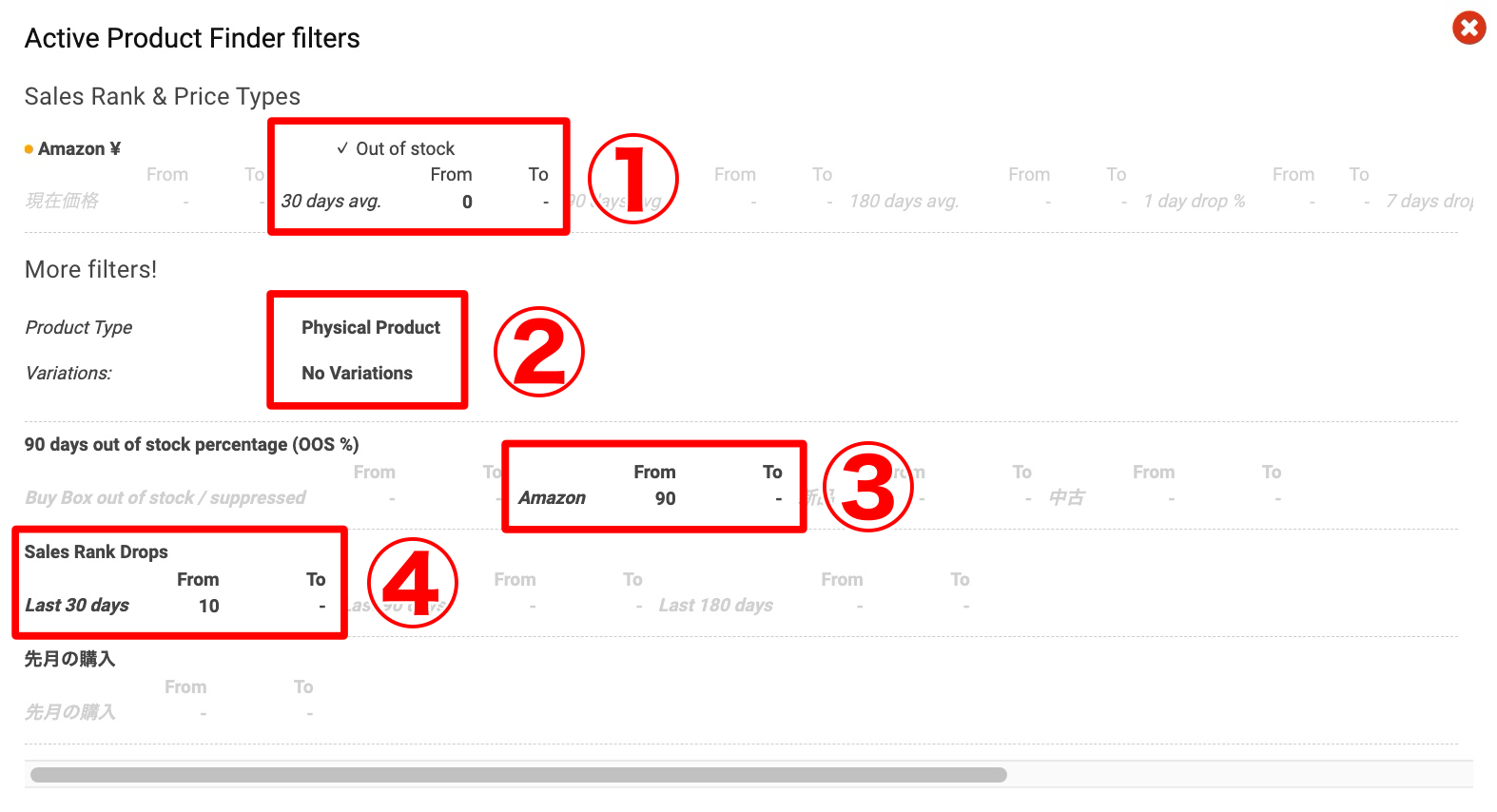
① Amazon
・Out of stock ☑️
現時点でAmazon本体の出品がある商品は、基本的に他ECでも入手可能であったり、在庫を切らしても少ししたら復活する可能性が高いのでチェックを入れて無しにします。
・30 days avg.
Out of stock ☑️ ➕ 〇 days avg. 0〜 とすると、
現在は出品は無いが、過去〇日間に出品した履歴がある(価格不問)という指定をすることができます。
つまり今回の条件は、
現在Amazon本体の出品はないが、過去30日間で出品した履歴があるということになります。
ちなみに30 days avg. を〜5,000とすると、過去30日以内でAmazon本体が5,000円以下で出品していた商品を抽出することができます。
② More filters!
・Physical Product
Digital Product や eBooks はPC壁紙や電子書籍などの形という概念がない商品なので取り扱いません。
Physical Product 以外の2つはチェックを外しておきましょう。
・No Variation
もちろん最終的にはバリエーションありも行いますが、最初なので分かりやすいようにバリエーションなしで進めていきます。
③ 90 days out of stock percentage(OOS%)
ここでは用意されている各コンディションに対して、90日間での欠品率の指定が可能です。
①でAmazonについて条件を設けましたが、正直それだけでは足りないのでAmazonの欠品率を90%以上とします。
そうすることで、現在Amazon本体在庫切れかつ、過去30日以内に短期間の出品があった商品という命令ができます。
④ Sales Rank Drops
ここでは用意されている各期間に対して、ランキンググラフが何回上下したか、要はその商品が購入された回数での絞り込みが可能です。
このリサーチは出品者数が多い商品が多くヒットするため、今回は過去30日間で10回以上売れている商品というふうに指定しました。
もしくはこのように出品者数の上限を設けてあげるのも1つの手です。
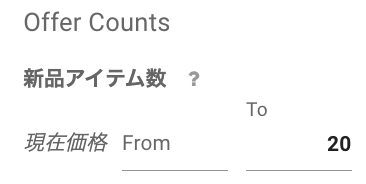
個人的には 回転率 > 出品者数 で意識すべきかなと思います。
これら条件が設定し終わると大体1,000件前後残ると思うので、この状態で検索していきます。
ちなみにこの状態だと10個に1個くらい予約商品が出てきます。
予約商品はあまり扱いたくないかも…という人は、Release Date(発売日)の右側にリサーチする日の日付を入力しておきましょう。
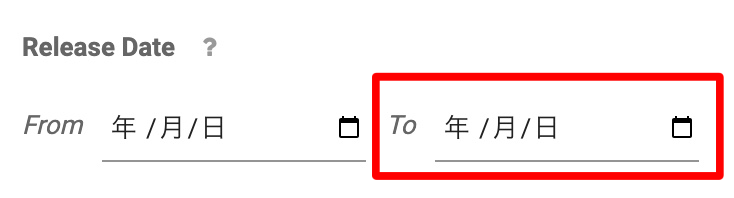
リサーチの仕方
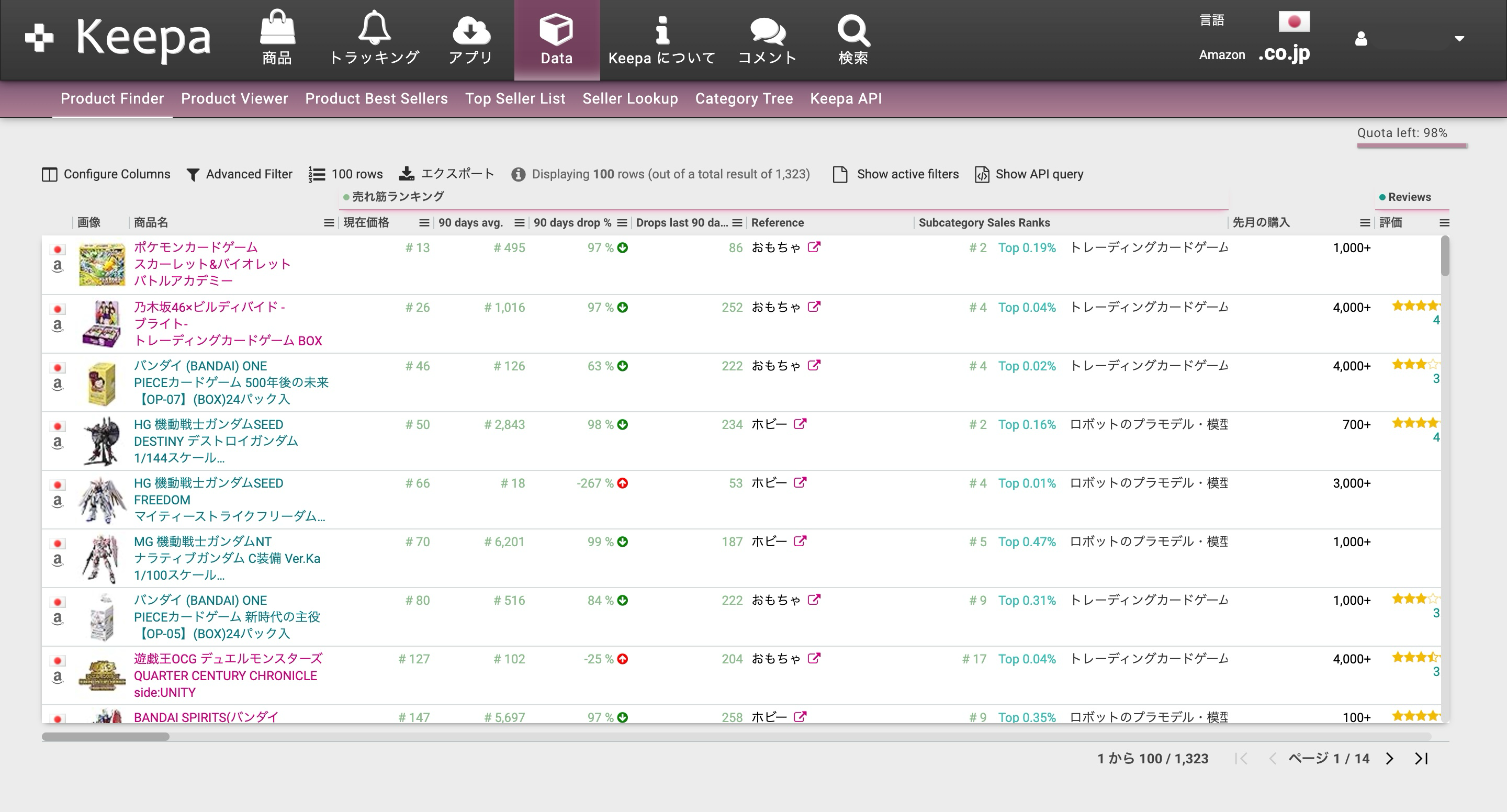
検索すると、多くの人がこんな画面になっているんじゃないでしょうか?
ここで商品名にマウスカーソルを合わせると画面右下もしくは左下にKeepaのミニグラフが出てくると思うので、それを参考にリサーチを進めていきます。
マウスカーソルを合わせても出てこないという人は次の手順を参考に進めてください。
🔸ーーー🔹ーーー🔸ーーー🔹ーーー🔸ーーー🔹
手順①
Keepa画面右上の自身のユーザーIDにカーソルを合わせるとこのように4つの項目が出てくるので、一番上の設定を選択。
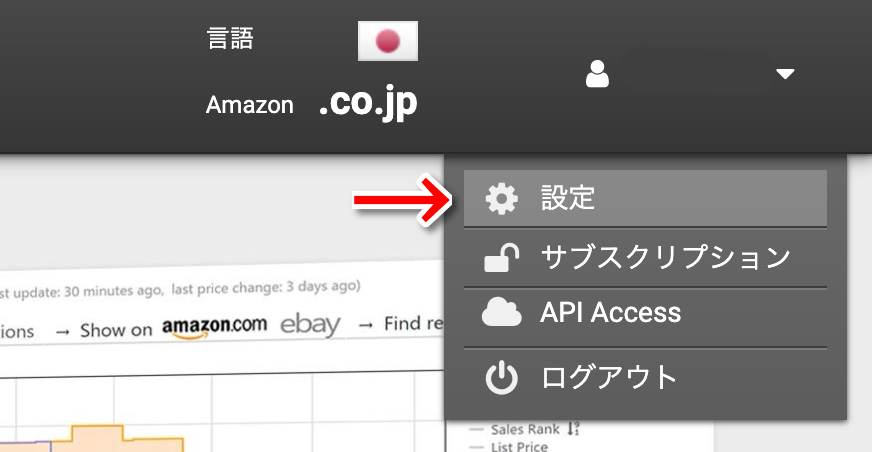
手順②
遷移後の画面でウェブサイトを選択して下から3行目、
『Amazonの商品の上にマウスを置いた時、価格の履歴グラフを表示する』
という項目があるので、これを『いいえ』から『はい』に変更。
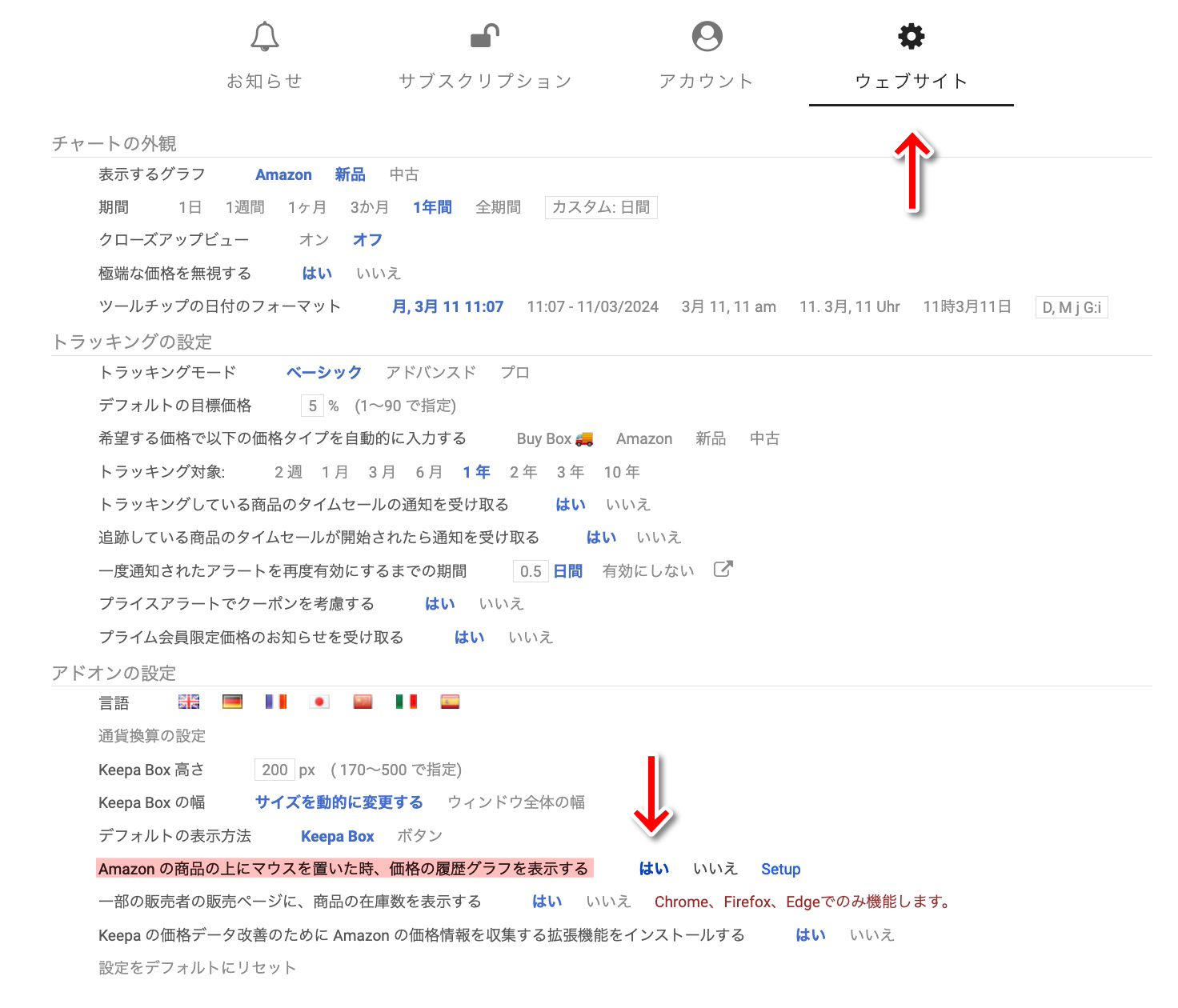
これで設定は完了です。
🔸ーーー🔹ーーー🔸ーーー🔹ーーー🔸ーーー🔹
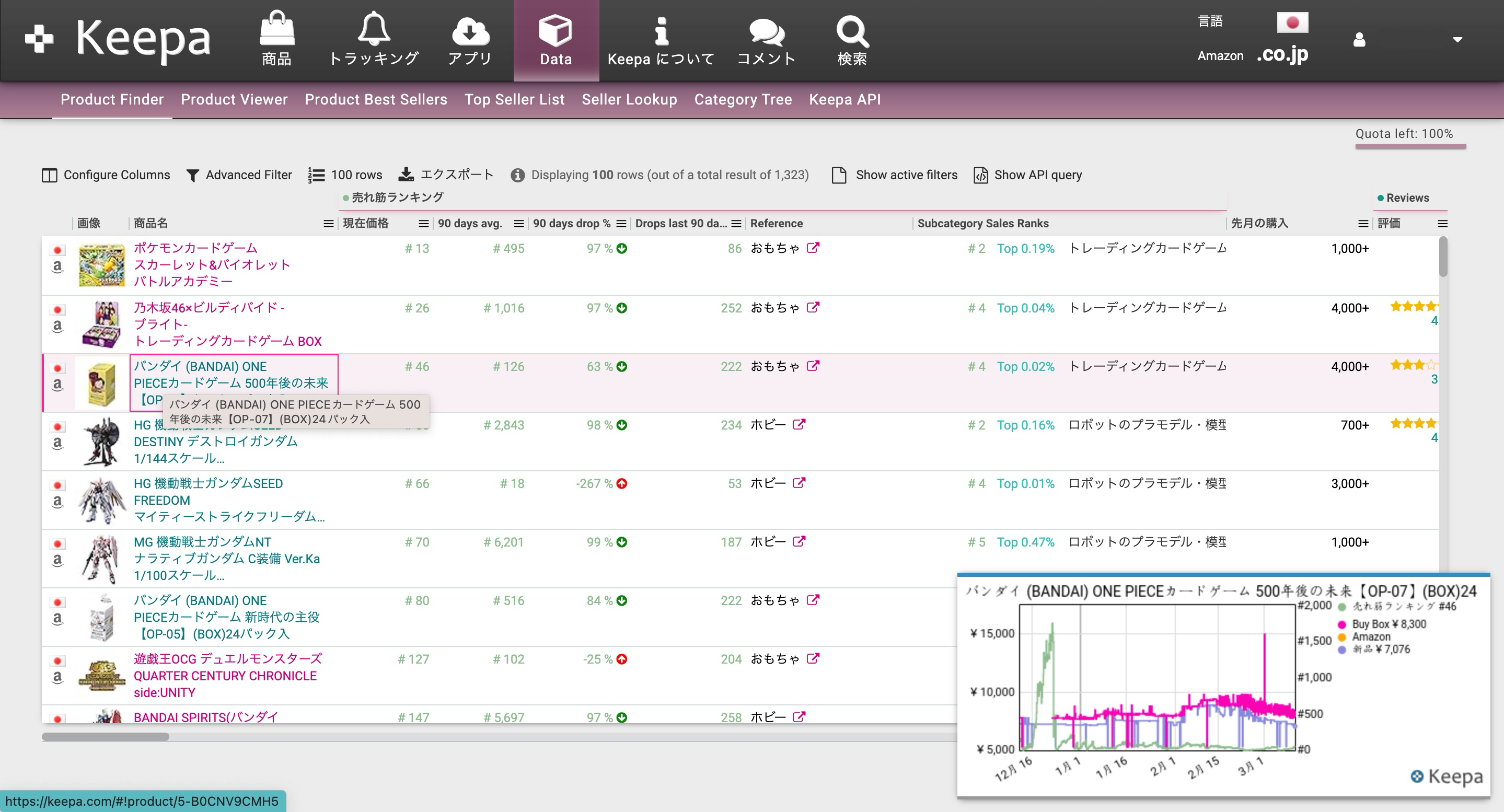
先ほどの画面に戻ってカーソルを合わせるとミニグラフが表示されるのが確認できると思います。
ここからはどんなミニグラフを見ていけば良いかということを解説します。
まず例を紹介。
⭕️ 良い例
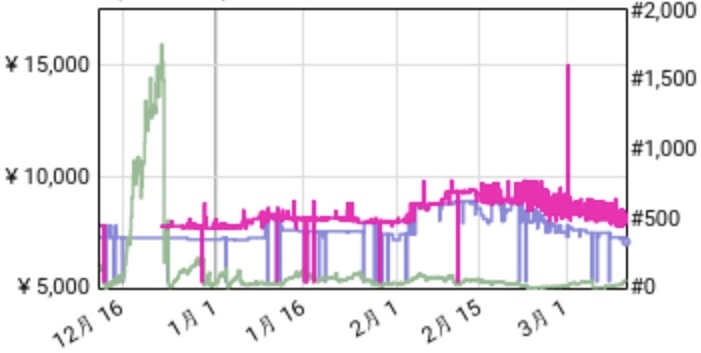
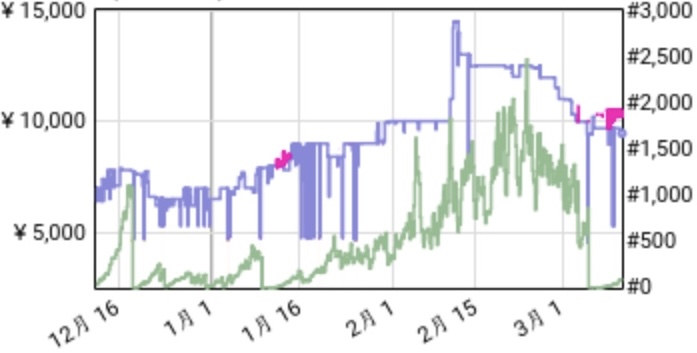
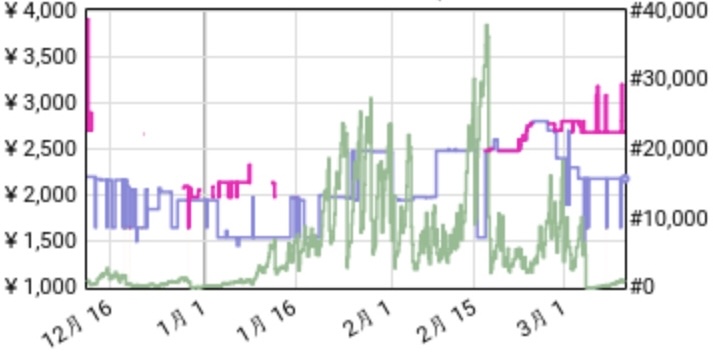
❌ 悪い例
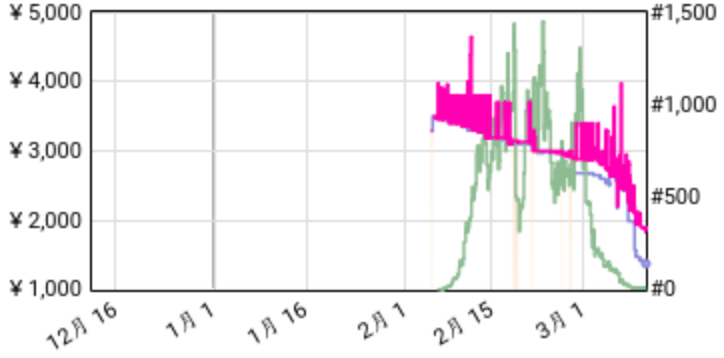
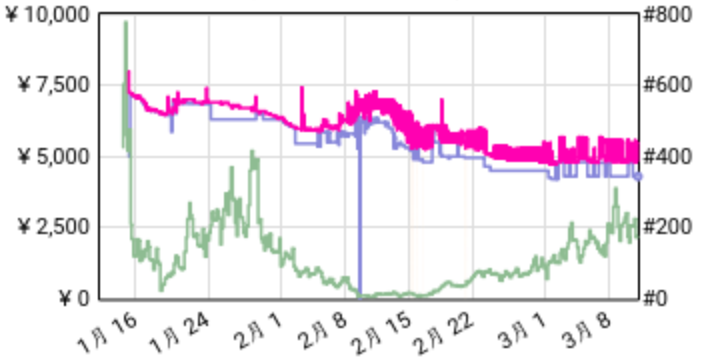
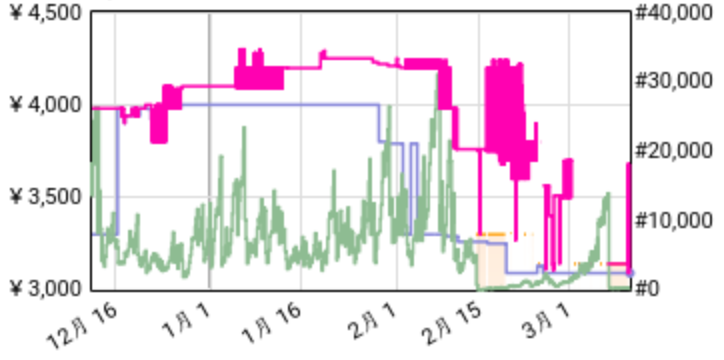
まず良い例から解説していくと、相場に対してAmazon本体が安値で復活。
安値というよりは、高騰している相場に対してAmazonが定価で復活しているというのが正しいです。
グラフの特徴でいうと、価格グラフが時々下に伸びているようなものですね。
現在価格と下に伸びた価格の先端との差額が大きければ大きいほど利益は大きくなります。
悪い例は、
・価格が減少傾向にある
・Amazonが復活しても価格差がない
・Amazonの復活期間が長い
などです。
トラッキング登録してもそもそも通知が来なかったり、刈り取れてもなかなかAmazon本体の在庫が枯れなかったり、価格競争に巻き込まれたりなのでやめておきましょう。
トラッキングについて
このリサーチの目的となる商品は理解していただけたと思うので、次はトラッキングについてです。
正直ここは難しくありません。
というのも、Amazon本体が復活した際の価格って基本的に同じなんですよね。
つまり、3,180円で何度も復活しているのであれば3,200円ほどでトラッキングというように、少し繰り上げしてあげる感じで大丈夫です。
ただ稀に少し高くなっていたり、3rd Party(Amazon以外のセラー)の価格ミスまでも一切取りこぼしたくないということであれば、現在価格に対して利益率で10%ほど残る価格でトラッキングしましょう。
この部分はこの壁打ち企画特典の①でも話した内容なので割愛します。
(忘れた方は見返してください。)
これで条件設定〜トラッキングまでの一連の流れは終了になります。
まとめ
普段値上がっている商品ばかりをトラッキングしている人は、こういった違う種類の波形もどんどん取り入れていきましょう。
特に
・これからAmazon刈り取りを始める人
・Amazon刈り取り始めたけど次何をすれば良いか分からない人
なんはこのリサーチをすることで比較的すぐに通知が来ますし、回転率も良いので長い間在庫を抱える心配も必要ありません。
order limitがかかっていて複垢でいくつも購入したいという場合はこの次の壁打ち企画特典③の10個目、複垢で購入制限を突破できない時の対処法を参考にしてください。
最後まで読んでいただきありがとうございました!